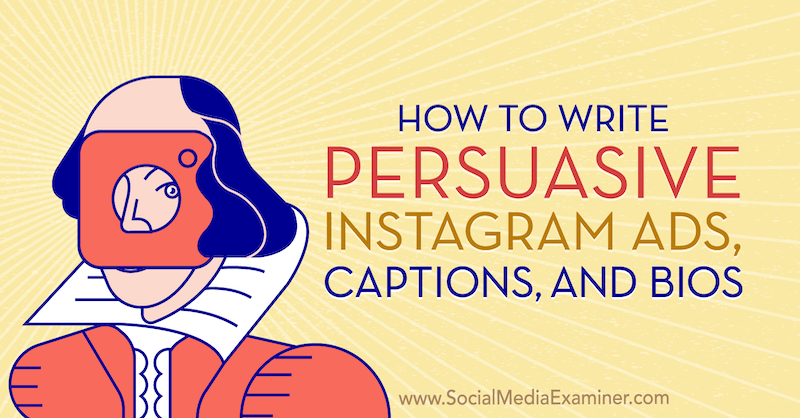Cum să ștergeți istoricul căutărilor pe Bing Chat AI
Microsoft Bing Chat Ai Bing Erou / / April 02, 2023

Ultima actualizare pe

Dacă utilizați Bing Chat AI de la Microsoft și vă îngrijorează confidențialitatea, puteți șterge rapid istoricul căutărilor din Bing Chat AI. Iată cum.
Bing Chat AI este un instrument popular de inteligență artificială (AI) dezvoltat de Microsoft, care oferă o abordare conversațională a întrebărilor de căutare.
Chatbot-ul este conceput pentru a interacționa cu utilizatorii folosind procesarea limbajului natural și învățarea automată pentru a înțelege și a răspunde la întrebări. Deși o experiență AI plăcută, colectează și stochează interogările dvs. ca parte a istoricului căutărilor pe Bing.
Deși este posibil să nu vă vedeți datele în caseta de chat reală, este posibil să nu apreciați că stochează istoricul utilizării. Aflați mai jos cum să ștergeți istoricul căutărilor din Bing Chat AI.
Cum să ștergeți istoricul căutărilor pe Bing Chat AI
Serviciul Bing Chat AI va include interogări despre povești ca parte a istoricului căutărilor pe Bing. Interogarea pe care o salvează este expresia cheie afișată lângă opțiunea „Căutare”. De asemenea, este important să rețineți că Bing Chat AI nu va păstra toate interogările; este nevoie de o „eșantionare” pentru a îmbunătăți AI.
Totuși, dacă sunteți îngrijorat de confidențialitate în timp ce utilizați chatbot, vă puteți șterge istoricul căutărilor pe Bing Chat AI.
Pentru a șterge istoricul căutărilor din Bing Chat AI:
- Apasă pe butonul de meniu în colțul din dreapta sus al paginii Bing Chat AI.
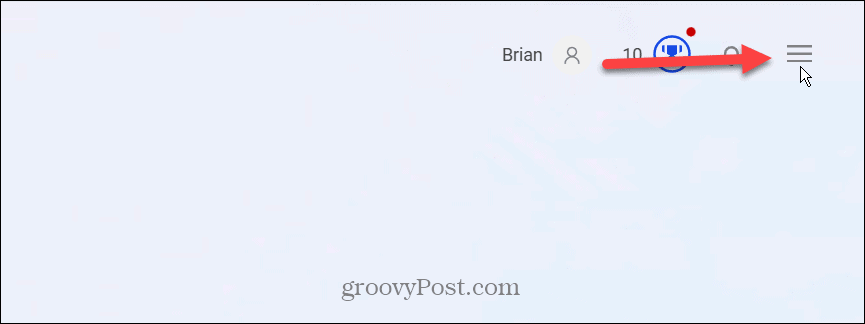
- Selectează Istoricul cautarilor opțiunea din meniul care apare.

- De la Activitate secțiunea, ștergeți interogările individuale făcând clic pe Coș de gunoi pictograma de lângă ea.
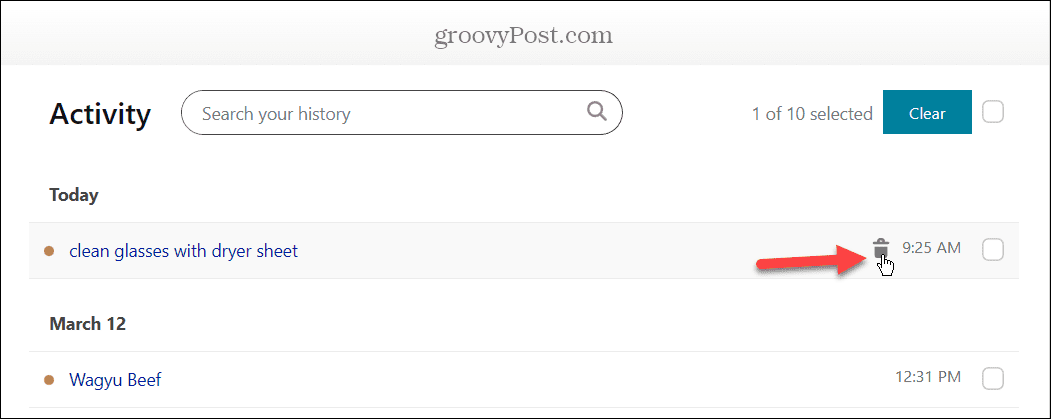
- Dacă primiți un mesaj pentru a vă valida contul, faceți clic pe Valida butonul și vi se va solicita să vă conectați la contul Microsoft.

- Selectați pe fiecare pe care doriți să le eliminați și faceți clic pe clar butonul pentru a elimina mai multe interogări de căutare.

- De asemenea, puteți face clic pe opțiunea de lângă clar butonul pentru a selecta toate interogările și faceți clic pe clar buton.

- De asemenea, este posibil să doriți să ștergeți toate interogările de căutare dintr-o singură lovitură. Așadar, faceți clic pe butonul Șterge tot de sub Gestionați și ștergeți-vă istoricul cutie în partea de sus.
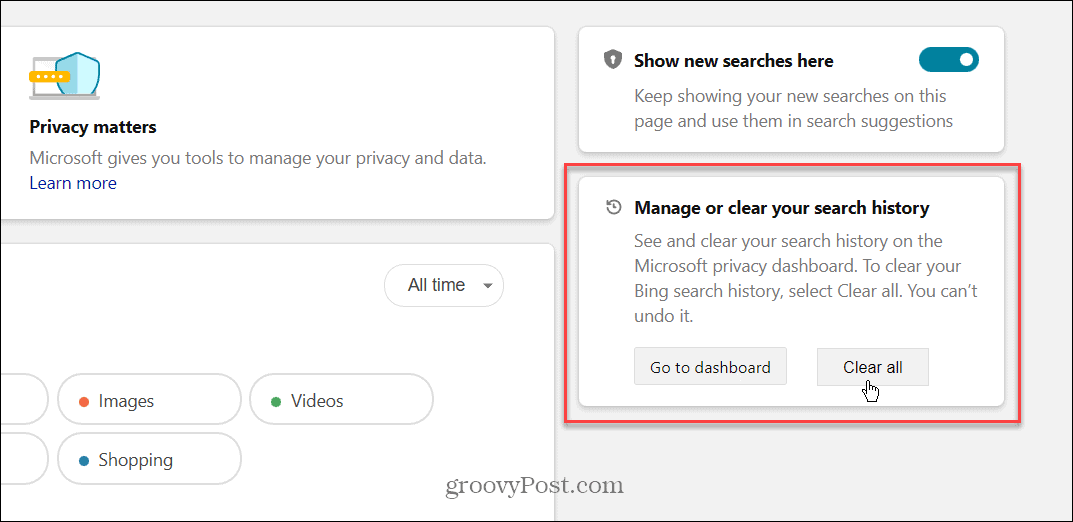
- Apasă pe Curata tot butonul când apare mesajul de verificare.

- După ce ștergeți istoricul căutărilor pe Bing Chat AI, este posibil să doriți să activați Afișați căutările noi aici comutați pentru a urmări istoricul căutărilor dvs.
- Dacă preferați să-l ascundeți, opriți comutatorul.
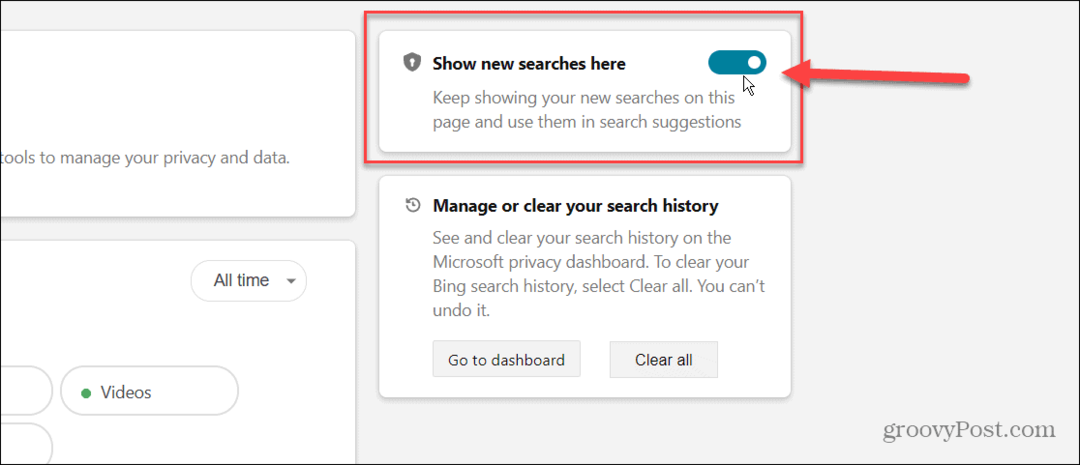
Rămâneți în siguranță pe Windows și Microsoft Edge
Dacă doriți să utilizați chatbot-ul Bing, dar să păstrați o anumită confidențialitate, este prudent să ștergeți istoricul căutărilor pe Bing Chat AI. La rândul său, ștergerea istoricului va elimina interogările din contul Microsoft.
Rețineți că Bing Chat AI este în previzualizare limitată la momentul scrierii acestui articol. Cu toate acestea, odată ce îl accesați, veți ști cum să eliminați istoricul căutărilor din IA Microsoft. Funcționează similar cu ChatGPT, dar cu o experiență mai conversațională. Este, de asemenea, încorporat în browserul Microsoft Edge.
Pentru mai multe despre menținerea în siguranță folosind AI sau online, vedeți cum renunțați la colectarea datelor pe ChatGPT. De asemenea, poate doriți să învățați cum blocați crapware-ul pe Microsoft Edge sau aflați despre utilizare Autentificare în doi factori (2FA) pentru toate conturile dvs. online care îl acceptă.
Cum să găsiți cheia de produs Windows 11
Dacă trebuie să transferați cheia de produs Windows 11 sau doar aveți nevoie de ea pentru a face o instalare curată a sistemului de operare,...